Ik begin bij het begin en niet vanuit de reeds geposte community configuratie, dit ook omdat veel overlappende gedeelten heeft welke nodig zijn voor meerdere zones/VLAN's. Tevens ETH2 is de internet connectie poort.
Mocht dit handig zijn om op te nemen in de TS, heb er totaal geen bezwaar tegen aangezien ik veel heb gehad aan o.a. Jeroen's hulp met opbouwen van mijn eigen configuratie
Standaard heeft de ERL3 een IP adres van 192.168.1.1 en staat de DHCP server uit (default settings)
Configureer je netwerkkaart met een vast IP adres in de 192.168.1.x reeks (natuurlijk niet gelijk aan de router

)
Standaard poort is ETH0 welke bereikbaar is op dit adres.
Gebruik een SSH client zoals bijv. Putty om een verbinding te maken met de ERL3 en login met de default inlog gegevens
code:
1
2
3
4
| Host: 192.168.1.1
Port: 22
Username: ubnt
Password: ubnt |
Als je tussentijds wil testen/stoppen zal je de configuratie moeten toepassen/opslaan, standaard gebeurt dit niet
Verschillende opties zijn:
Configuratie toepassen om te testen
Configuratie toepassen en automatische reboot indien lockout (oude opgeslagen configuratie word weer geladen)
code:
1
2
3
| commit-confirm
// Na akkoord en binnen 10 minuten
confirm |
Configuratie toepassen en opslaan zodat deze bewaard blijft na reboot/powercicle
Ga de configuratie mode in
De standaard login kan niet veilig worden gevonden, eventueel indien gewenst kan je ook een nieuwe user aanmaken en de standaard user verwijderen. Hierbij de stappen hiervoor
User aanmaken, wachtwoord instellen en admin rechten instellen. Vervang USERNAME door je gewenste username en PASSWORD idem.
code:
1
2
| set system login user USERNAME authentication plaintext-password PASSWORD
set system login user USERNAME level admin |
Optioneel, vervang USER met je volledige naam
code:
1
| set system login user USERNAME full-name USER |
Maak de instellingen actief en sla ze op om de user ubnt te kunnen verwijderen
Uiteraard kan je dit commando ook gebruiken om de user ubnt te voorzien van een nieuw wachtwoord.
Om de user ubnt te kunnen verwijderen verbreek de verbinding en verbind met de nieuwe inlog credentials
De user ubnt verwijderen (of een ander aangemaakt account), zorg dat je weer in configure mode bent.
code:
1
| delete system login user ubnt |
Hostname aanpassen, vervang ROUTER door de gewenste host naam
code:
1
| set system host-name ROUTER |
Optioneel: indien je de router in een domein instelling wilt hebben is dat mogelijk. Vervang EXAMPLE.COM en het ip adres voor juiste gegevens. Je router word bereikbaar onder ROUTER.EXAMPLE.COM
code:
1
2
3
4
| set system domain-name EXAMPLE.COM
set system ip override-hostname-ip 192.168.1.1
set service dhcp-server hostfile-update enable
set service dns forwarding options localise-queries |
Tijdzone instellen, voorbeeld voor Nederland. Als je het commando tot time-zone typt en dan op tab drukt krijg je mogelijkheden te zien om het commando af te maken. Werkt ook om commando te auto completen bijv. set system ti (druk op tab) en time-zone word ingevuld voor je.
code:
1
| set system time-zone Europe/Amsterdam |
SSH poort aanpassen indien gewenst, XX word je nieuwe poortnummer
De ERL3 heeft hardware offload support, zelf heb ik de volgende opties uit of aangezet. PPPOE heb ik niet nodig dus daarom disable. Heb je wel een PPPOE internet verbinding dan zou ik deze op enable zetten
code:
1
2
3
| set system offload ipv4 forwarding enable
set system offload ipv4 pppoe disable
set system offload ipv4 vlan enable |
IP instellingen aanpassen van de ETH0 poort, 192.168.1.1/24 vervangen voor je eventuele nieuwe ip adres, subnet (/24) en LAN vervangen voor je label. Zelf gebruik ik ETH2 als WAN, mocht ik namelijk een factory default moeten laden dan hoef ik mijn netwerkkabels niet om te pluggen.
code:
1
2
| set interfaces ethernet eth0 address 192.168.1.1/24
set interfaces ethernet eth0 description "LAN" |
Indien je een andere ip range wilt gebruiken, moet je het huidige ip adres verwijderen van de ETH0 interface
code:
1
| delete interfaces ethernet eth0 address 192.168.1.1/24 |
IP instellingen aanpassen van de ETH2 poort, in mijn geval een DHCP instelling. Indien je een vast IP adres hebt op je WAN wit/nodig hebt, dan kan je dhcp vervangen met het ip adres / subnet. Bijvoorbeeld set interfaces ethernet eth2 address 10.0.0.1/24
code:
1
2
| set interfaces ethernet eth2 address dhcp
set interfaces ethernet eth2 description "WAN" |
Een VLAN creeren op een interface, neem als voorbeeld interface ETH0 en wil een VLAN id van 20 and een ip adres van 192.168.2.1 (note: VLAN id's worden getagged op de interface gezet)
code:
1
2
| set interfaces ethernet eth0 vif 20 address 192.168.2.1/24
set interfaces ethernet eth0 vif 20 description "WLANGUEST" |
Afhankelijk van hoeveel interfaces je gebruikt zal je ook het aantal DHCP servers "moeten" maken, in dit geval ga ik even uit van de 2 interfaces welke eerder aangegeven zijn. Namelijk LAN en WLANGUEST.
Voor het gemak houd ik deze namen ook voor de DHCP servers, dit is niet verplicht.
Ik ga uit van dat de ERL3 ook de DNS doet, dit is ook niet verplicht. Een externe DNS is ook mogelijk, wijzig hiervoor de dns-server naar het gewenste ip adres.
Bij het subnet geef je het volledige subnet door dus .0, start is het eerste ip adres wat uitgedeelt mag worden en stop het laatste. Bij het voorbeeld zijn er dus 51 uitdeelbare ip adressen
het default-router adres is het ip adres van de router in dat subnet.
Lease is de lease tijd in seconden, 86400 = 1 dag
code:
1
2
3
4
5
6
7
8
| set service dhcp-server shared-network-name LAN subnet 192.168.1.0/24 start 192.168.1.100 stop 192.168.1.150
set service dhcp-server shared-network-name LAN subnet 192.168.1.0/24 default-router 192.168.1.1
set service dhcp-server shared-network-name LAN subnet 192.168.1.0/24 dns-server 192.168.1.1
set service dhcp-server shared-network-name LAN subnet 192.168.1.0/24 lease 86400
set service dhcp-server shared-network-name WLANGUEST subnet 192.168.2.0/24 start 192.168.2.100 stop 192.168.2.150
set service dhcp-server shared-network-name WLANGUEST subnet 192.168.2.0/24 default-router 192.168.2.1
set service dhcp-server shared-network-name WLANGUEST subnet 192.168.2.0/24 dns-server 192.168.2.1
set service dhcp-server shared-network-name WLANGUEST subnet 192.168.2.0/24 lease 86400 |
Optioneel: In het geval dat je een domein configuratie hebt gemaakt, kan je ook het domein naam meegeven in de DHCP. Vervang EXAMPLE.COM voor je domeinnaam.
code:
1
2
| set service dhcp-server shared-network-name LAN subnet 192.168.1.0/24 domain EXAMPLE.COM
set service dhcp-server shared-network-name WLANGUEST subnet 192.168.2.0/24 domain EXAMPLE.COM |
Optioneel 2: Je DHCP('s) server autoritair maken
code:
1
2
| set service dhcp-server shared-network-name LAN authoritative enable
set service dhcp-server shared-network-name WLANGUEST authoritative enable |
Dan wat NAT en DNS instellingen om te zorgen dat routing tussen de interfaces mogelijk word. Tevens word ETH2 gemarkeerd als WAN interface en zal alles buiten het netwerk daarheen gerouteerd worden.
In het geval dat je een externe DNS hebt ingesteld bij de DHCP server kan je de dns forwarding settings overslaan (line 6,7,8)
code:
1
2
3
4
5
6
7
8
9
10
11
12
| set service nat rule 5010 outbound-interface eth2
set service nat rule 5010 type masquerade
set service nat rule 5010 description "Masquerade to eth2"
set service nat rule 5010 protocol all
set service nat rule 5010 log disable
set service dns forwarding cache-size 150
set service dns forwarding listen-on eth0
set service dns forwarding listen-on eth0.20
set port-forward hairpin-nat enable
set port-forward lan-interface eth0
set port-forward lan-interface eth0.20
set port-forward wan-interface eth2 |
Optioneel: Een DHCP mapping aanmaken om een ip adress aan een mac adres te koppelen.
Vervang HOSTNAME door een gewenste naam (gebruik zelf de hostname), de x door het gewenste ip adres en 00:01:02:03:04:05 door het mac adres van de netwerkkaart
code:
1
2
| set service dhcp-server shared-network-name LAN subnet 192.168.1.0/24 static-mapping HOSTNAME ip-address 192.168.1.x
set service dhcp-server shared-network-name LAN subnet 192.168.1.0/24 static-mapping HOSTNAME mac-address 00:01:02:03:04:05 |
Optioneel: Je hostname(s) kunnen gebruikt om computers te bereiken door de DNS van de EdgeRouter.
HOSTNAME vervangen door de hostname en het ip adres door het ip adres van de host. De alias is alleen nodig indien je een domein configuratie hebt en maakt de hostname ook bereikbaar op de FQDN.
code:
1
2
| set system static-host-mapping host-name HOSTNAME inet 192.168.1.x
set system static-host-mapping host-name HOSTNAME alias HOSTNAME.EXAMPLE.COM |
Nu alles opslaan, als je je ip adres van de router en/of de poort hebt aangepast zal je na de commit de verbinding verloren zijn. Verbind dan met de nieuwe instellingen om het save commando te kunnen uitvoeren.
Internetten is nu mogelijk maar er is nu niets wat tegengehouden word, daarom gaan we verder in de volgende post met de zone based firewall.
[
Voor 69% gewijzigd door
MdBruin op 11-04-2017 13:01
]
:strip_exif()/i/2001306247.png?f=thumbmini)
:fill(white):strip_exif()/i/1396861626.jpeg?f=thumbmini)
:fill(white):strip_exif()/i/1392985435.jpeg?f=thumbmini)
:strip_exif()/i/2001304711.png?f=thumbmini)
:fill(white):strip_exif()/i/2001352419.jpeg?f=thumbmini)
:strip_exif()/i/2000556161.png?f=thumbmini)
:fill(white):strip_exif()/i/2000556412.jpeg?f=thumbmini)
:fill(white):strip_exif()/i/2001337171.jpeg?f=thumbmini)
:strip_exif()/i/2001382445.png?f=thumbmini)
:fill(white):strip_exif()/i/2002561018.jpeg?f=thumbmini)
:strip_exif()/i/2001363373.png?f=thumbmini)
:fill(white):strip_exif()/i/2001840303.jpeg?f=thumbmini)
:strip_exif()/i/2001557207.png?f=thumbmini)
:strip_exif()/i/2001614981.png?f=thumbmini)
:fill(white):strip_exif()/i/1396858301.jpeg?f=thumbmini)
:fill(white):strip_exif()/i/1396858452.jpeg?f=thumbmini)
:strip_exif()/i/2001476135.png?f=thumbmini)
:fill(white):strip_exif()/i/2001089077.jpeg?f=thumbmini)
:strip_exif()/i/1396858687.png?f=thumbmini)
:fill(white):strip_exif()/i/2001130391.jpeg?f=thumbmini)
:fill(white):strip_exif()/i/2000774075.jpeg?f=thumbmini)
:fill(white):strip_exif()/i/2000639529.jpeg?f=thumbmini)
:strip_exif()/i/2001614987.png?f=thumbmini)
:strip_exif()/i/2001544519.png?f=thumbmini)
:strip_exif()/i/2001557197.png?f=thumbmini)
:strip_icc():strip_exif()/u/88833/crop63e905e3e1fd3.jpg?f=community)
/u/456650/crop5669de30e11d2_cropped.png?f=community)
:strip_icc():strip_exif()/u/5964/crop56503163e97a5.jpeg?f=community)
:strip_icc():strip_exif()/u/471707/crop5db6fa7c5734e_cropped.jpeg?f=community)
:strip_exif()/u/49248/DPCkoeienUD.gif?f=community)
:strip_icc():strip_exif()/u/146731/crop562615a0aa64c.jpeg?f=community)
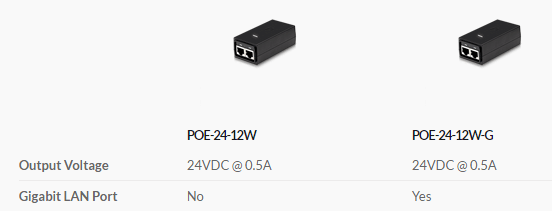
:strip_icc():strip_exif()/u/41123/giotto_wash.jpg?f=community)
:strip_exif()/u/84481/crop55f2cc178a988_cropped.gif?f=community)
:strip_exif()/u/16953/bean.gif?f=community)
